Poprawka: Błąd ładowania aplikacji Gotham Knights 3:000065432
W tym artykule postaramy się rozwiązać błąd „Błąd ładowania aplikacji 3:000065432”, który napotykają gracze Gotham Knights podczas otwierania gry.

Gracze Gotham Knights napotykają błąd „Błąd ładowania aplikacji 3:000065432” podczas otwierania gry, co ogranicza im dostęp do gry. Jeśli napotkasz taki problem, możesz znaleźć rozwiązanie, postępując zgodnie z poniższymi sugestiami.
Co to jest błąd ładowania aplikacji Gotham Knights 3:000065432?
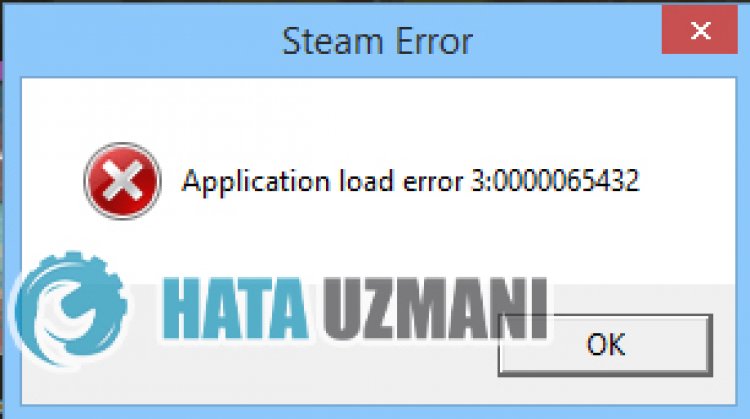
Wystąpił ten błąd, zwykle z powodu różnych problemów z aplikacją Steam, nasz dostęp do gry jest ograniczony. Dzieje się tak zazwyczaj dlatego, że plik jest blokowany przez program antywirusowy, uniemożliwiając dostęp do gry. Oczywiście możemy napotkać podobny błąd nie tylko z powodu tego problemu, ale także z powodu wielu innych problemów. W tym celu postaramy się rozwiązać problem, przedstawiając kilka sugestii.
Jak naprawić błąd ładowania aplikacji Gotham Knights 3:000065432
Aby naprawić ten błąd, możesz znaleźć rozwiązanie problemu, postępując zgodnie z poniższymi sugestiami.
1-) Sprawdź integralność pliku
Zweryfikujemy integralność plików gry oraz przeskanujemy i pobierzemy brakujące lub nieprawidłowe pliki. W tym celu;
- Otwórz program Steam.
- Otwórz menu biblioteki.
- Kliknij prawym przyciskiem myszy grę Gotham Knights po lewej stronie i otwórz kartę Właściwości.
- Otwórz menu Pliki lokalne po lewej stronie ekranu, który się otworzy.
- Kliknij przycisk Zweryfikuj integralność plików gry w menu Lokalne pliki, które napotkaliśmy.
Po tym procesie pobieranie zostanie wykonane poprzez skanowanie uszkodzonych plików gry. Po zakończeniu procesu spróbuj ponownie otworzyć grę.
2-) Wyłącz program antywirusowy
Wyłącz każdy używany program antywirusowy lub usuń go całkowicie z komputera. Jeśli używasz programu Windows Defender, wyłącz go. W tym celu;
- Wpisz „ochrona przed wirusami i zagrożeniami” na początkowym ekranie wyszukiwania i otwórz go.
- Następnie kliknij „Zarządzaj ustawieniami”.
- Wyłącz Ochronę w czasie rzeczywistym na „Wyłącz”.
Po tym wyłączmy inną ochronę przed ransomware.
- Otwórz ekran startowy wyszukiwania.
- Otwórz ekran wyszukiwania, wpisując Ustawienia zabezpieczeń systemu Windows.
- Kliknij opcję Ochrona przed wirusami i zagrożeniami na ekranie, który się otworzy.
- Kliknij opcję Ochrona przed ransomware w menu.
- Wyłącz Kontrolowany dostęp do folderów na wyświetlonym ekranie.
Po wykonaniu tej operacji będziemy musieli dodać pliki gry Gotham Knights jako wyjątek.
- Wpisz „ochrona przed wirusami i zagrożeniami” na początkowym ekranie wyszukiwania i otwórz go. W sekcji
- Ustawienia ochrony przed wirusami i zagrożeniami wybierz Zarządzaj ustawieniami,anastępnie w obszarze Wykluczenia Wyklucz wybierz dodaj lub usuń.
- Wybierz Dodaj wykluczenie,anastępnie wybierz folder gry Gotham Knights zapisany na dysku.
Po tym procesie zamknij całkowicie grę Gotham Knights z pomocą menedżera zadań i spróbuj ponownie uruchomić grę Gotham Knights. Jeśli problem będzie się powtarzał, przejdźmy do następnej sugestii.
3-) Uruchom program jako administrator
Program Steam nie działający jako administrator może powodować wiele błędów. Jeśli uprawnienia do zainstalowania pliku w magazynie nie są dozwolone, uruchomienie go jako administrator pomoże nam rozwiązać ten problem.
- Kliknij prawym przyciskiem myszy program Steam na pulpicie.
- Otwórz go, klikając „Uruchom jako administrator” naliście.

4-) Aplikacja Steam nie może być aktualizowana
Jeśli ponownie uruchomiłeś komputer, ale problem nadal występuje, aplikacja Steam jest nieaktualna, może powodować różne błędy, takie jak ten. W tym celu sprawdźmy, czy aplikacja Steam jest aktualna.
- Uruchom aplikację Steam.
- Kliknij „Steam” w lewym górnym rogu.
- Kliknij „Sprawdź aktualizacje klienta Steam” w wymienionych opcjach.
Po tym procesie zostanie sprawdzone, czy aplikacja Steam jest aktualna. Jeśli aplikacja Steam jest nieaktualna, możesz ją zaktualizować, aby sprawdzić, czy problem nadal występuje.
5-) Wyczyść dane przeglądarki Steam
Możemy zapobiec temu błędowi za pomocą oprogramowania do czyszczenia pamięci podręcznej przeglądarki opracowanego przez Steam.
- Uruchom program Steam.
- Kliknij „Steam” w lewym górnym rogu.
- Kliknij „Ustawienia” na ekranie, który się otworzy.
- Kliknij „Przeglądarka internetowa” po lewej stronie w otwartym menu.
- Kliknij przycisk „Usuń pamięć podręczną przeglądarki” i „Usuń wszystkie pliki cookie przeglądarki” na ekranie menu podręcznego.
Po tym procesie otwórz grę i sprawdź, czy problem nadal występuje.
6-) Wyczyść pamięć podręczną pobierania Steam
Możemy wyeliminować ten problem, korzystając z narzędzia do czyszczenia pamięci podręcznej pobierania, które tworzy Steam.
- Uruchom program Steam.
- Kliknij „Steam” w lewym górnym rogu.
- Kliknij „Ustawienia” na ekranie, który się otworzy.
- Kliknij „Pobrane” po lewej stronie w otwartym menu.
- Kliknij przycisk „Wyczyść pamięć podręczną pobierania” na ekranie menu podręcznego
7-) Napraw bibliotekę Steam
Uszkodzona lub uszkodzona biblioteka Steam może spowodować, że napotkamy taki problem.
- Uruchom program Steam.
- Kliknij „Steam” w lewym górnym rogu.
- Kliknij „Ustawienia” na ekranie, który się otworzy.
- Kliknij „Pobrane” po lewej stronie w otwartym menu.
- Kliknij przycisk „Foldery biblioteki Steam” na ekranie menu podręcznego
- Wybierz zapisaną pamięć gry i kliknij „Napraw folder”, klikając trzy kropki po prawej stronie.

Tak, przyjaciele, rozwiązaliśmy nasz problem pod tym tytułem. Jeśli problem będzie się powtarzał, możesz zapytać o napotkane błędy, wchodząc na naszą platformę FORUM.
![Jak naprawić błąd serwera YouTube [400]?](https://www.hatauzmani.com/uploads/images/202403/image_380x226_65f1745c66570.jpg)


















